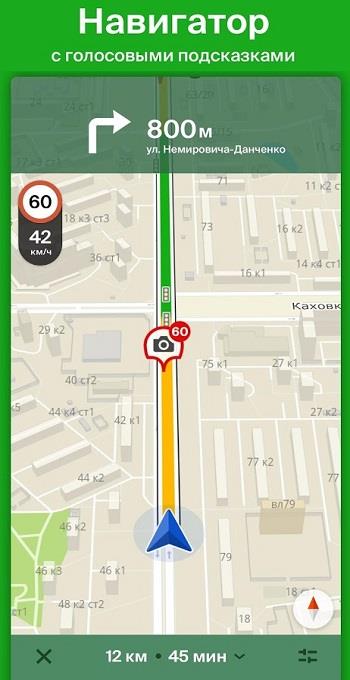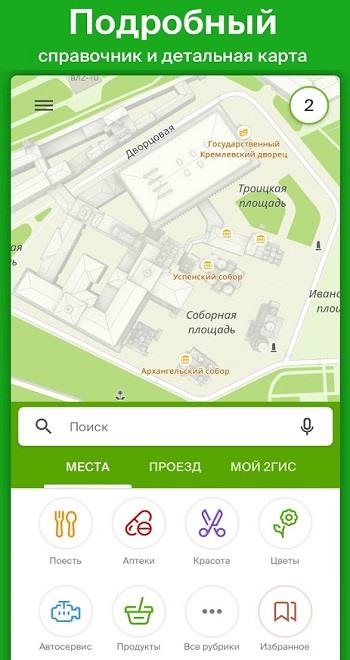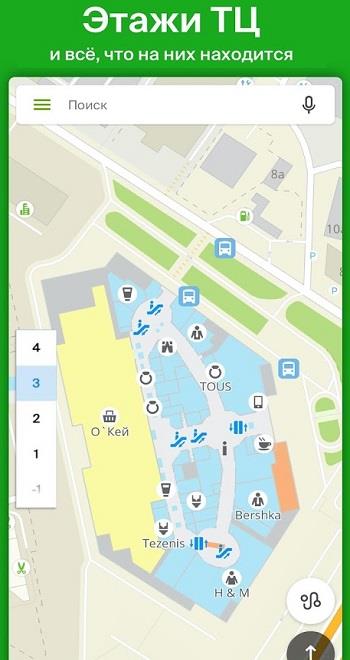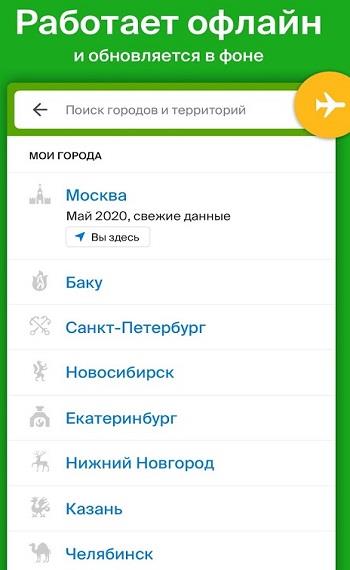- Установка мобильной версии для Android
- Варианты установки оболочки
- Установка данных городов
- Скачать 2ГИС на Андроид бесплатно
- Установка мобильной версии для Android
- Варианты установки оболочки
- Установка данных городов
- Установка мобильной версии для Android
- Варианты установки оболочки
- Установка данных городов
- Как установить 2ГИС на Андроид Авто. Руководство.
Установка мобильной версии для Android
Варианты установки оболочки
Самый простой способ: запустите в вашем телефоне приложение «Google Play», введите в строку поиска «2ГИС», затем нажмите «Установить». После чего начнется установка.
Если приложение Google Play не работает, зайдите на телефоне в «Настройки», затем в «Приложения» и включите галочку «Неизвестные источники — Разрешить установку приложений, полученных не из Google Play». Далее вы можете воспользоваться любым из возможных вариантов установки. Обратите ваше внимание, что способы установки оболочки для разных версий Android отличаются.
- Скачайте подходящий вам дистрибутив программы на свой компьютер, перейдя по ссылке: для городов России, для городов Украины, для городов Казахстана.
Затем перенесите скачанный apk-файл на мобильное устройство. При помощи любого файлового менеджера (например, ES Проводник) щелкните по файлу для начала установки.
Распознайте QR-код подходящего вам дистрибутива программы на соответсвующей странице для городов России, для городов Украины, для городов Казахстана с помощью специальной программы на вашем телефоне (например, Barcode Scanner).
На мобильном устройстве появится ссылка, по которой можно скачать установочный файл. Запустите скачанный файл и установите приложение.
Установка данных городов
Выберите наиболее удобный для вас вариант:
- После запуска оболочки кликните кнопку «Загрузить новые города» и выберите нужный город (или несколько). Затем нажмите кнопку «ЗАГРУЗИТЬ». База данных загрузится из интернета.
- Скачайте файл данных города (с расширением .dgdat) с нашего сайта на ПК, перейдя по ссылке: для городов России, для городов Украины, для городов Казахстана. Перенесите его на мобильное устройство в /Карта памяти/2gisMobile. После запуска оболочки данные города будут автоматически доступны для работы. Вы можете указать папку для хранения баз данных городов в настройках приложения: выберите в основном меню 2ГИС раздел «Моё», затем откройте «Настройки», далее «Каталоги» и в поле «Новые города» укажите нужный путь.
- Создайте папку для хранения баз данных городов на телефоне или карте памяти. Скопируйте туда файл данных и при запуске оболочки воспользуйтесь функцией «Выбрать из файла».
Обратите внимание, что базы данных от настольной версии 2ГИС не подходят для мобильных устройств!
Источник
Скачать 2ГИС на Андроид бесплатно
2ГИС на Андроид – это непревзойденный справочник организаций, дорог и маршрутов Вашего города!
Скачать 2ГИС на Андроид бесплатно можно с картами по ссылке ниже прямым APK файлом или через магазин Гугл. После установки приложения выберите нужный город и загрузите карту.
2GIS для Андроид содержит информацию о 273 городах и 9,2 тысячах населенных пунктов, находящихся в девяти странах. В таком обширном информационном пространстве Вы найдете сведения о почти семи миллионах зданий и еще большем количестве организаций, кафе, ресторанов, АЗС, кинотеатров и иных видах заведений.
Каждому предприятию любой пользователь может оставить отзыв, чтобы другим посетителям было легче определиться с выбором и сформировать мнение о месте.
Для простоты поиска желаемого места Дубль ГИС на Android содержит фотографии зданий, где расположены компании, места питания или другой тип фирм. Некоторые здания технические специалисты специально создают в 3D. Размещаемая информация о фирмах абсолютно бесплатна, можно узнать не только адрес местонахождения, но также часы работы (и работает ли сейчас данное заведение), контактный телефон, посмотреть изображения или полистать отзывы.
- Детальный справочник организаций;
- Возможность прокладывать маршруты;
- Есть библиотека фотографий зданий, отзывы о большинстве компаний.
2ГИС для Андроид представляет собой определенного рода торговую площадку, помогающую продавцам и покупателям отыскивать друг друга. Специалисты-разработчики регулярно обновляют и актуализируют базу данных по размещенным и новым организациям, подбирают и находят необходимые компании даже по самым витиеватым запросам, прокладывают маршруты различными способами, чтобы покупатель выбрал оптимальный для него путь.
Отдельного внимания заслуживают сами карты от 2GIS для Андроид: это кропотливая работа команды, которая воплотилась в детальнейшую и подробнейшую схему городов, где до мелочей прорисованы все детали, которые могут быть полезны.
Когда искомый объект найден, Дубль ГИС на Андроид не только предложит лучший маршрут и список возможных вариантов пути до места, но и сообщит о пробках и предложит их объезд, если Вы на машине; или выберет самый быстрый тип общественного транспорта.
С 2ГИС для Android Вы будете чувствовать себя спокойно и уверенно в любом городе. Если Вы в роуминге, то заранее скачайте себе карты того города, куда Вы отправляетесь, и пользуйтесь ими бесплатно и без проблем, не используя мобильный трафик и дажеWi-Fi. Это очень удобное, современное и приятное глазу приложение.
Источник
Установка мобильной версии для Android
Варианты установки оболочки
Самый простой способ: запустите в вашем телефоне приложение «Google Play», введите в строку поиска «2ГИС», затем нажмите «Установить». После чего начнется установка.
Если приложение Google Play не работает, зайдите на телефоне в «Настройки», затем в «Приложения» и включите галочку «Неизвестные источники — Разрешить установку приложений, полученных не из Google Play». Далее вы можете воспользоваться любым из возможных вариантов установки. Обратите ваше внимание, что способы установки оболочки для разных версий Android отличаются.
- Скачайте подходящий вам дистрибутив программы на свой компьютер, перейдя по ссылке: для городов России, для городов Украины, для городов Казахстана.
Затем перенесите скачанный apk-файл на мобильное устройство. При помощи любого файлового менеджера (например, ES Проводник) щелкните по файлу для начала установки.
Распознайте QR-код подходящего вам дистрибутива программы на соответсвующей странице для городов России, для городов Украины, для городов Казахстана с помощью специальной программы на вашем телефоне (например, Barcode Scanner).
На мобильном устройстве появится ссылка, по которой можно скачать установочный файл. Запустите скачанный файл и установите приложение.
Установка данных городов
Выберите наиболее удобный для вас вариант:
- После запуска оболочки кликните кнопку «Загрузить новые города» и выберите нужный город (или несколько). Затем нажмите кнопку «ЗАГРУЗИТЬ». База данных загрузится из интернета.
- Скачайте файл данных города (с расширением .dgdat) с нашего сайта на ПК, перейдя по ссылке: для городов России, для городов Украины, для городов Казахстана. Перенесите его на мобильное устройство в /Карта памяти/2gisMobile. После запуска оболочки данные города будут автоматически доступны для работы. Вы можете указать папку для хранения баз данных городов в настройках приложения: выберите в основном меню 2ГИС раздел «Моё», затем откройте «Настройки», далее «Каталоги» и в поле «Новые города» укажите нужный путь.
- Создайте папку для хранения баз данных городов на телефоне или карте памяти. Скопируйте туда файл данных и при запуске оболочки воспользуйтесь функцией «Выбрать из файла».
Обратите внимание, что базы данных от настольной версии 2ГИС не подходят для мобильных устройств!
Источник
Установка мобильной версии для Android
Варианты установки оболочки
Самый простой способ: запустите в вашем телефоне приложение «Google Play», введите в строку поиска «2ГИС», затем нажмите «Установить». После чего начнется установка.
Если приложение Google Play не работает, зайдите на телефоне в «Настройки», затем в «Приложения» и включите галочку «Неизвестные источники — Разрешить установку приложений, полученных не из Google Play». Далее вы можете воспользоваться любым из возможных вариантов установки. Обратите ваше внимание, что способы установки оболочки для разных версий Android отличаются.
- Скачайте подходящий вам дистрибутив программы на свой компьютер, перейдя по ссылке: для городов России, для городов Украины, для городов Казахстана.
Затем перенесите скачанный apk-файл на мобильное устройство. При помощи любого файлового менеджера (например, ES Проводник) щелкните по файлу для начала установки.
Распознайте QR-код подходящего вам дистрибутива программы на соответсвующей странице для городов России, для городов Украины, для городов Казахстана с помощью специальной программы на вашем телефоне (например, Barcode Scanner).
На мобильном устройстве появится ссылка, по которой можно скачать установочный файл. Запустите скачанный файл и установите приложение.
Установка данных городов
Выберите наиболее удобный для вас вариант:
- После запуска оболочки кликните кнопку «Загрузить новые города» и выберите нужный город (или несколько). Затем нажмите кнопку «ЗАГРУЗИТЬ». База данных загрузится из интернета.
- Скачайте файл данных города (с расширением .dgdat) с нашего сайта на ПК, перейдя по ссылке: для городов России, для городов Украины, для городов Казахстана. Перенесите его на мобильное устройство в /Карта памяти/2gisMobile. После запуска оболочки данные города будут автоматически доступны для работы. Вы можете указать папку для хранения баз данных городов в настройках приложения: выберите в основном меню 2ГИС раздел «Моё», затем откройте «Настройки», далее «Каталоги» и в поле «Новые города» укажите нужный путь.
- Создайте папку для хранения баз данных городов на телефоне или карте памяти. Скопируйте туда файл данных и при запуске оболочки воспользуйтесь функцией «Выбрать из файла».
Обратите внимание, что базы данных от настольной версии 2ГИС не подходят для мобильных устройств!
Источник
Как установить 2ГИС на Андроид Авто. Руководство.
Недавно я узнал, что навигатор 2ГИС первым в России получил разрешение от Google на использование в своём приложении для автомобилей Android-Auto. Но, как выяснилось опытным путём, простой установкой из PlayMarket не получилось ограничиться. Дело в том, что эта функция в приложении тестовая и соответственно устанавливать нужно тестовую версию и дальше ещё кое-что сделать, о чём многие даже не догадываются и пишут отрицательные комментарии. Давайте пошагово разберём как сделать так, чтобы всё заработало!
Для начала вводим в поиске PlayMarket словосочетание «2 гис». Основное приложение, которое выходит первым в поиске нас не интересует (его тоже можно установить, но для использования в навигации на ШГУ через «Андроид Авто» оно не подойдёт!). Если прокрутить результаты поиска ниже, появится приложение » 2ГИС beta «, вот оно нам и нужно. Устанавливаем именно beta версию!
После установки необходимо один раз запустить приложение, чтобы оно «прописалось» в телефоне и при первом старте скачать карты того места, где Вы в данный момент находитесь, если скачивание карты не началось автоматически.
После закачки карты, возвращаемся в PlayMarket и находим наше приложение «2ГИС beta». Войдя в описание программы на PlayMarket, нужно пролистать чуть ниже, до того места, где будет указана возможность «Принять участие в бета-тестировании». Нажимаем «Присоединиться».
После того как Вы стали участником программы бета-тестирования необходимо перезагрузить Ваш смартфон. Только после перезагрузки снова заходим в PlayMarket, выбираем меню ->Мои приложения и игры->Здесь нужно обновить наше тестируемое приложение 2ГИС beta. Нажимаем «Обновить».
После обновления программы заходим в приложение Андроид-Авто. Заходим в Настройки. Выбираем «настройки панели запуска». Здесь мы можем «отсеить» всё лишнее и поставить галочку возле приложения 2ГИС beta, если она там ещё не стояла.
Поздравляю, теперь Вы можете передвигаться куда захотите с новым навигатором прямо на ШГУ вашего автомобиля через приложение Android Auto.
Источник